win10搜索框自动弹出怎么关闭 win10电脑老是自动弹出搜索框如何解决
更新时间:2023-03-06 14:56:37作者:huige
近日有win10系统用户使用的时候,碰到了这样一个问题,就是电脑老是自动弹出搜索框,将其关闭之后等会又自动弹出,很多人不知道是怎么回事,那么要怎么关闭呢,接下来就给大家分享一下win10电脑老是自动弹出搜索框的详细解决方法吧。
方法如下:
1、首先右击弹出来的搜索框,进入菜单。
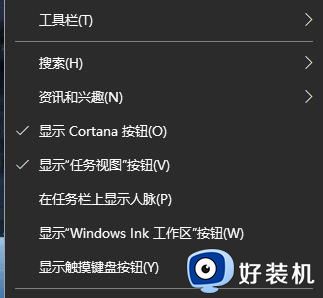
2、然后点击“搜索”。
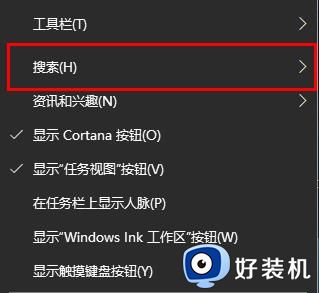
3、随后在弹出的菜单中,点击“隐藏”。
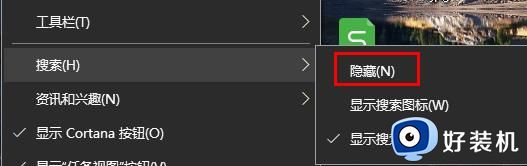
4、如果你想用但是不想被打扰,就可以点击“显示搜索图标”。
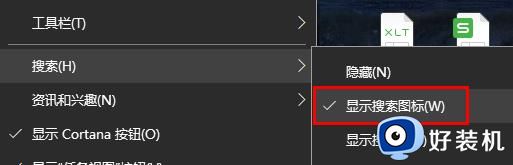
上述给大家介绍的就是win10搜索框自动弹出怎么关闭的详细内容,大家不妨可以参考上述方法步骤来进行关闭就可以了,希望对大家有所帮助。
win10搜索框自动弹出怎么关闭 win10电脑老是自动弹出搜索框如何解决相关教程
- win10如何关闭搜索框 关闭win10的搜索框设置方法
- Win10如何关闭任务栏搜索框 怎么关闭Win10的搜索框功能
- win10如何关闭任务栏搜索框 如何在win10中关闭任务栏搜索框
- win10任务栏搜索框怎么关闭 win10任务栏搜索框的关闭方法
- win10的搜索框怎么关闭 如何关闭win10的搜索框
- win10如何关闭任务栏搜索框 怎么关闭win10桌面任务栏上的搜索功能
- win10怎么关闭小娜搜索框 win10小娜搜索框如何关闭
- win10关闭搜索框中热门搜索的方法 win10怎么关闭热门搜索
- win10任务栏搜索框怎么关闭 win10关掉任务栏搜索框的步骤
- win10搜索框在哪 win10系统打开搜索框的步骤
- 如何扩大win10系统C盘空间 win10系统扩大C盘空间的方法
- win10文件夹状态显示红叉怎么回事 win10电脑文件夹状态红色叉子如何处理
- win10怎样开启qq浏览器夜间模式 win10开启qq浏览器夜间模式的方法
- win10硬盘读取速度慢如何解决 win10硬盘读取速度慢的解决方法
- win10桌面图标有蓝色双箭头怎么回事 win10桌面图标有蓝色双箭头的解决方法
- win10磁盘上有小人图标怎么去除 win10磁盘上有小人图标的解决方法
win10教程推荐
- 1 win10开机检测硬盘怎么关闭?win10开机检查磁盘怎么取消
- 2 win10开机后一直闪屏刷新怎么回事?win10开机桌面无限刷新闪屏的修复方法
- 3 win10打开此电脑提示找不到应用程序怎么解决
- 4 win10开机不自动连wifi怎么办 win10开机不会自动连接wifi的解决教程
- 5 win10电脑鼠标卡顿1秒又正常怎么办 win10鼠标间歇性卡顿一两秒修复方法
- 6 win10安装软件弹出提示怎么关 win10安装软件弹出的那个对话框如何关掉
- 7 win10一键休眠快捷键是什么 win10电脑怎么一键按休眠模式
- 8 win10防火墙需要使用新应用以打开如何解决
- 9 win10win键被锁了怎么回事 win10的win键被锁定如何解决
- 10 win10卡住点鼠标有嘟嘟声怎么办?win10电脑鼠标点击发出嘟嘟的声音如何解决
